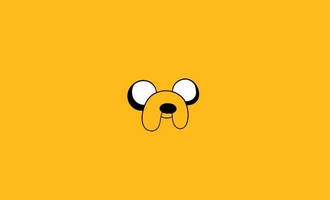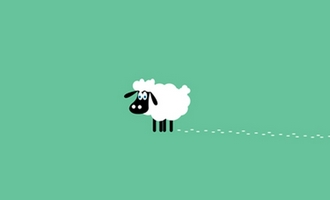设计师在绘制图纸时,常常需要把未成圆的多段圆弧转变成圆。
今天,望Sir就带大家了解4种在中望CAD中将圆弧变成圆的方法,教大家综合运用命令快捷键、提效程序简化绘图流程,提高设计效率。
视频教程
点击视频学习
圆弧变圆

不方便视频学习的小伙伴,可以查看图文教程������
图文教程
△圆弧变圆操作方法一览
快捷键【C】重画圆
使用中望CAD的圆命令(Circle,快捷键【C】),可以快速得到一个新的圆。
① 打开中望CAD,在下方命令栏输入快捷键【C】启动【圆】命令;
② 选择指定圆的圆心位置、半径大小的方式画圆;
按住鼠标左键不放,拾取圆弧的圆心;
拖动鼠标,捕捉圆弧半径,即可得到新的一个圆。
快捷键【J】合并圆
使用中望CAD的合并命令(Join,快捷键【J】),也可以通过合并圆弧,形成圆。
① 打开中望CAD,在下方命令栏输入快捷键【J】启动【合并】命令;
② 框选单段需要转变成圆的圆弧(一次只能选择一段圆弧);
③ 在命令栏输入L;
④ 按回车键,就可以将圆弧变成圆。
【生成弧缺】功能批量变圆
使用中望CAD的【生成弧缺】(Arccmp)功能,可以批量将多个圆弧合并为圆。
① 打开中望CAD,在顶部菜单栏的【扩展工具】选项栏,找到【生成弧缺】的工具小图标,单击图标启动【生成弧缺】命令;
② 选中多段圆弧,鼠标右键单击图纸空白处;
③ 在【输入选项】中选择【合并】项,即可同时将多段圆弧变成圆。
提效程序批量变圆
运用提效程序【圆弧变圆】(Arc to Circle,快捷键【AC】),也可以批量将多段圆弧转化成圆。
适用场景
① 适用场景1:有多个由多段未连接的圆弧组成的圆。
如下图所示,选中的多个对象都是由多段未连接的圆弧组成。
② 适用场景2:有多段分散的圆弧。
操作方式
1. 加载【圆弧变圆】程序,启动【AC】命令
①;
② 打开中望CAD,单击图纸空白处,输入【APPLOAD】,打开加载应用程序文件版面;
③ 点击添加,选择添加提效程序【圆弧变圆】(Arc to Circle);
④点击加载,按确定;
2.启动【圆弧变圆】命令
⑤ 在底部命令栏输入快捷键【AC】启动命令。
3. 选择多段圆弧,批量执行
⑥选中需要操作的圆弧;
⑦按下键盘的回车键,就能同时将多段未连接的圆弧,或者多段分散的圆弧,变成圆。
△使用【圆弧变圆】(Arc to Circle)提效程序
同时将多段未连接的圆弧变成圆
△使用【圆弧变圆】(Arc to Circle)提效程序
同时将多段分散的圆弧变成圆
应用优势
有小伙伴可能会好奇:同样是把多个圆弧批量变圆,提效程序【圆弧变圆】(Arc to Circle)和中望CAD自带的【生成弧缺】功能有什么不同呢?
望Sir给大家划重点������
△生成弧缺命令和小程序的功能区别一览
相比之下,【圆弧变圆】(Arc to Circle)提效小程序有两大独特优势:
多段弧快速合成一个圆
面对多段弧,如果只需要合成一个圆,推荐使用【圆弧变圆】(Arc to Circle)小程序。
如使用【生成弧缺】命令,则会将每段圆弧单独变成一个圆,比如一个圆由4段圆弧组成,那么就生成4个圆,需要逐一删掉3个圆。
△使用【生成弧缺】命令和【Arc to Circle】小程序
对多段未连接圆弧组成的单个圆进行转化的结果差异
自动避免重合
如果多段圆弧之间有重合的部分,推荐使用提效程序【圆弧变圆】(Arc to Circle),转换时会自动忽略重合的部分,直接生成一个圆。
△使用【Arc to Circle】小程序对多段未连接的圆弧组成的单个圆进行转化
(图示两段圆弧之间有两处重合部分,已用红框圈出)
以上4种圆弧变圆的方法你学会了吗?你的设计需求最适合哪种方法呢?
快打开动手试一试吧!
更多CAD提效工具,可在公众号【发消息】界面发送暗号【提效工具】获取。
TIPS
如果你在使用中望系列产品时遇到了难题或困惑,欢迎
这里不仅有丰富的CAD产品使用技巧与学习教程、资源下载,带你玩转中望系列产品,更有中望系列软件正版激活码、品牌定制周边等丰富福利!
点击文末“”马上加入~
往期推荐
更多精彩,敬请关注